Como Criar Botão de Doação PayPal e Adicioná-lo ao WordPress
Não importa o estágio da jornada do seu website, um pouco de suporte financeiro é muito importante. Mesmo que pedir doações possa parecer pequeno demais para fazer a diferença, elas podem realmente aumentar a sua renda.
Uma das maneiras mais fáceis de aceitar doações é criar um botão de doação PayPal e adicioná-lo ao seu site, mesmo que seja apenas para cobrir os custos básicos, como hospedagem, nome de domínio e outras ferramentas.
Abaixo, analisamos o porquê da importância de como criar botão de doação PayPal e adicioná-lo ao WordPress, os detalhes dos custos associados e mostrar duas maneiras de fazer isso.
Conteúdo
Por que um botão de doação PayPal?
Existem muitos plugins WordPress que podem ajudá-lo a coletar e gerenciar doações, mas muitas vezes, eles são um exagero. Às vezes, tudo o que você quer fazer é adicionar um simples botão de doação ao seu site. Dessa maneira, você pode adicioná-lo a qualquer área de texto ou widget em seu site WordPress.
Os usuários podem clicar nesse botão e fazer uma doação via PayPal usando o saldo ou cartão de crédito. Como o PayPal é um processador conhecido, seus visitantes saberão que seu link está seguro.
Taxas de doação do PayPal
Antes de continuarmos, existem alguns processos que você precisa estar ciente.
Não há custo para criar botão de doação PayPal e colocá-lo em seu site. Mas para processar a transação, o PayPal cobrará R$ 1,11 mais 2,9% da transação total. Seu contribuidor não será cobrado, pois esse percentual sairá do valor da doação.
Tendo tudo explicado, é hora de mostrar como adicionar um botão de doação do PayPal ao seu site.
Como criar botão de doação PayPal e adicioná-lo ao WordPress
Existem duas maneiras de adicionar um botão de doação do PayPal a um site do WordPress:
- Gerar um botão no site do PayPal e incorporá-lo ao seu site.
- Usando um plugin do WordPress para se conectar na conta do PayPal, incorporando um botão com um shortcode ou um widget.
As duas maneiras levarão ao mesmo resultado, depende de você decidir qual o melhor jeito de adicionar o botão.
Criar um botão de doação via PayPal
Com esse método, você criará um botão no site do PayPal e vai copiar e colar o código gerado em seu site. Veja abaixo como fazer isso:
1. Inscreva-se em uma conta do PayPal
Se você não tiver uma conta do PayPal, vai precisar criar uma. Navegue até o site do PayPal e clique em “Crie sua conta”.
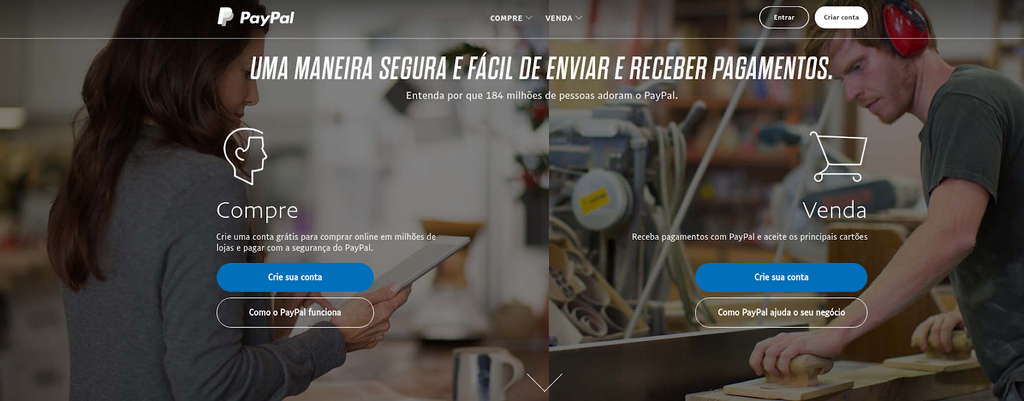
Decida se você precisa de uma conta pessoal ou comercial e preencha os campos obrigatórios.
Com sua conta configurada, você pode criar seu próprio botão de doação.
2. Gere seu botão de doação
Com sua conta criada, vá até a página de botão de compras e pagamento e clique no link “Criar um botão de pagamento do PayPal“.
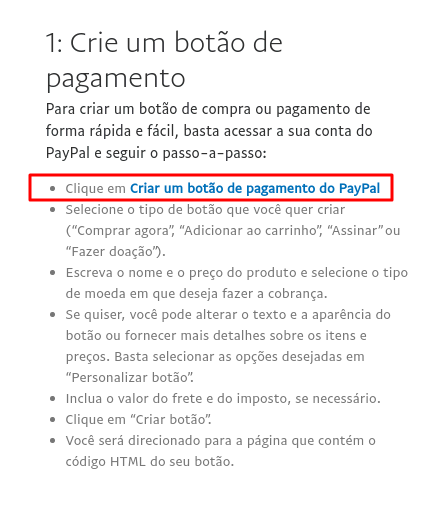
No próximo passo, você começa a criar seu botão. Na opção “escolha um tipo de botão” , selecione “Doações“.
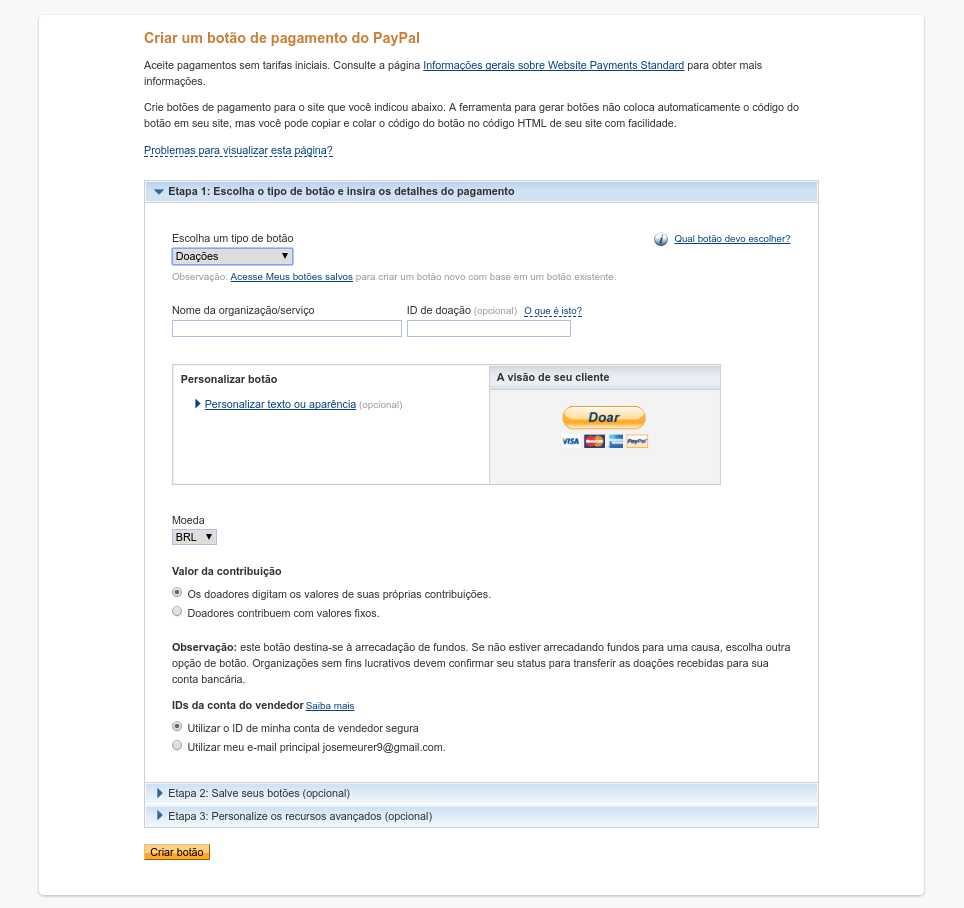
Digite o nome da sua organização e clique em “Personalizar texto ou aparência”.
O botão do PayPal parece muito bom, mas você pode personalizá-lo para se adequar ao seu site, se desejar. Sua próxima decisão é escolher se você quer que os doadores contribuam com uma quantia fixa ou com qualquer quantia que desejarem.
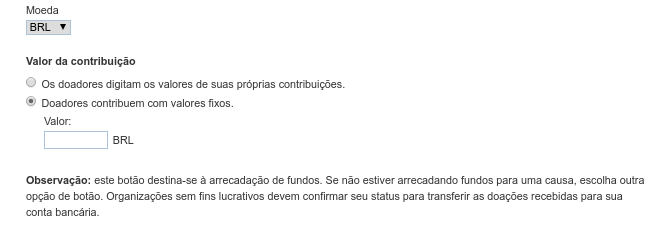
Por fim, selecione se você deseja usar seu endereço de e-mail principal ou usar um ID de conta de comerciante. A opção de conta de comerciante manterá seu endereço de e-mail oculto.
Agora, clique na Etapa 2 e marque a caixa “Salvar no PayPal”. Isso salvará o botão para uso posterior e manterá você protegido contra cobranças fraudulentas.
O passo 3 é opcional, mas existem alguns recursos que você pode querer ativar como:
- Deixar seu cliente adicionar uma mensagem especial ou uma nota de agradecimento pelo seu trabalho.
- Permita que os doadores incluam os detalhes de envio se você quiser enviar um presente físico.
- Especifique um URL de redirecionamento para enviá-lo assim que ele concluir a doação.
Com todas essas etapas concluídas, selecione “Criar botão” na parte inferior da página.
3. Adicione o código do botão ao seu site
Com o botão de doação criado, você terá o código que precisará copiar e colar no seu site.
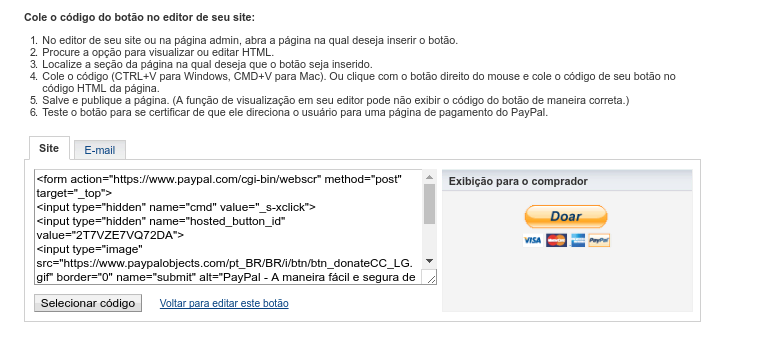
Clique em “Selecionar código” e copie o código.
Agora, abra seu painel do WordPress e cole esse código em qualquer área do seu site onde você deseja que o botão apareça. Para este exemplo, vamos colar o código em uma página de doação separada:
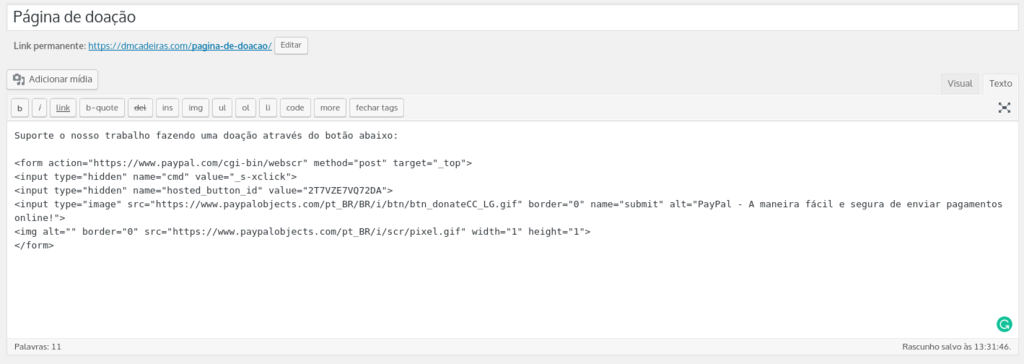
Você também pode colar o código em qualquer seção do seu site, como uma página, postagem ou área widget.
Adicione um botão de doação com um plugin do WordPress
Se você não quer lidar com código e prefere usar um plugin, esse método é para você. Veja como é fácil adicionar um botão de doação ao seu site com um plugin:
1. Faça o download do plug-in de doações do PayPal
Existem muitos plugins de doação do PayPal que você pode usar. Mas um dos mais fáceis de utilizar é o plugin “PayPal Donations”.
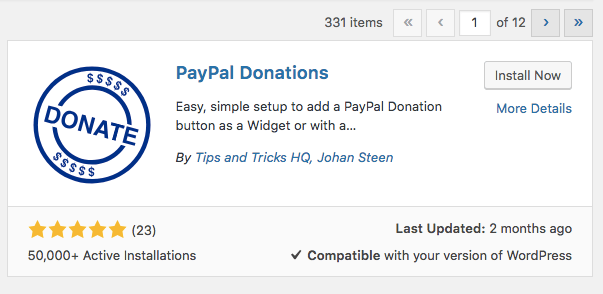
Clique em “Instalar agora” e, em seguida, em “Ativar“.
2. Configurar o Plugin
Para configurar o plugin, vá até Configurações > Doações do PayPal em seu painel do WordPress.

Digite o endereço de e-mail da sua conta no campo “Conta do PayPal”. Tecnicamente, esse é o único campo que você precisa inserir para continuar. Mas você também pode alterar coisas como a moeda, o estilo da página e a página de retorno.
Ao alterar a página de retorno, você pode enviar doadores para outra página depois de concluir a transação.
Na seção “Default”, você pode informar seus visitantes sobre o objetivo da doação ou especificar a quantidade em que as pessoas normalmente contribuem.
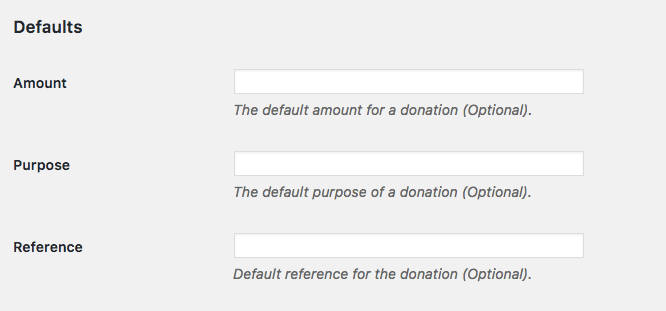
Finalmente, você pode escolher como deseja que o botão de doação seja exibido ou inserir a URL de um botão personalizado.
3. Adicione ao seu site via Widget
A primeira maneira de adicionar o botão de doação ao seu site é por meio de um widget.
Para fazer isso, vá até Aparência > Widgets. No lado esquerdo, você notará o widget Doações do PayPal.
Arraste isso para a seção do seu site onde você deseja que o widget apareça. Esse pode ser seu rodapé, cabeçalho, barra lateral ou qualquer outra área de widget em seu site.
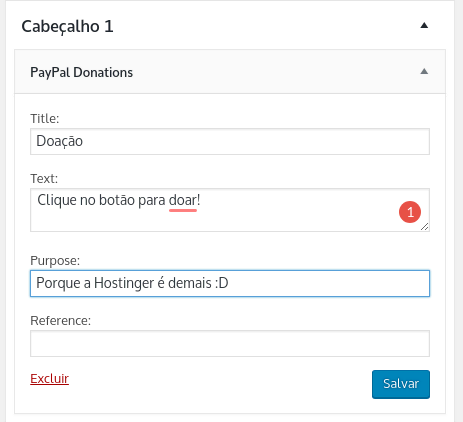
Personalizar o widget é fácil. Basta adicionar um título, texto, objetivo e referência. Se você quer que apenas o botão do PayPal apareça, as opções podem ser deixadas em branco.
4. Adicione ao seu site via Shortcode
O segundo método de criar um botão de doação do PayPal e adicionar ao site é com um shortcode. Basta copiar e colar este shortcode “[paypal-donation]” em um campo de texto. Veja como ficaria em uma página de doação separada:
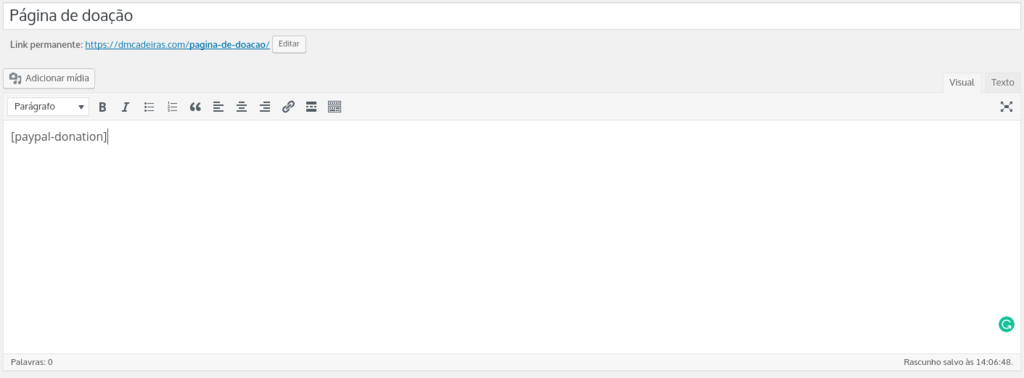
Você pode até adicionar o shortcode a um widget de texto simples se quiser que o botão de doação apareça sem qualquer texto adicional.
Para fazer isso, crie um widget de texto e copie seu shortcode no campo de texto e clique em “Salvar“.
Conclusão
Agora você sabe como criar botão de doação PayPal e adicioná-lo um ao seu site WordPress. Não importa qual a maneira que você utilizou para fazer, seu site agora está pronto para receber doações de seus leitores fiéis. Mas ainda temos alguns conselhos finais:
- Adicionar uma explicação ao “porquê” por trás do seu botão de doação pode ajudar a incentivar as doações.
- A personalização da aparência do seu botão pode ajudar você a integrá-lo ao design existente do seu site.
- Considere adicionar uma página de redirecionamento após a doação dos usuários, para agradecê-los ou oferecer um presente gratuito.
Se você está tentando maximizar as doações para seu site, aproveite as dicas acima. Ficou com alguma dúvida? Fale nos comentários abaixo!



Comentários
October 13 2018
olá, muito obrigada pelas dicas. VOU testar no meu site. Apenas uma dúvida.. tem como fazer uma doação recorrente no paypal com este plugin?
October 16 2018
Oi, Patricia O plugin tem limitações e não permite essa função :( Mas se acessar a documentação do PayPal você encontra essa possibilidae, e o botão não será gerado por um plugin mas sim por sua conta do PayPal. Espero ter ajudado :)
November 14 2018
Bom dia, se eu não for uma ONG, apenas tenho um site, posso utilizar esse botão de Doação do Paypal sem problemas? Pelo que li nos termos de uso do PayPal, no momento que for resgatar o valor do paypal para minha conta bancária, eu precisaria informar a documentação necessária comprovando se tratar de uma ONG. Teriam como me esclarecer melhor? posso realmente usar um botão de doação? Fiquei na duvida. Obrigado.
June 11 2022
?Excelentes dicas Cara! ?Serve também para ser usado em Blogspot?
June 24 2022
Muito obrigado! Você pode usar no blogspot sim, basta seguir a opção "Criar um botão de doação via PayPal", mas o processo de colar o botão no seu site é um pouco diferente ?